Thanh tác vụ của bạn có bị khóa và bạn không thể thay đổi kích thước của nó không? Tìm hiểu hai cách dễ dàng để mở khóa thanh tác vụ trong Windows 10 một cách nhanh chóng.
Trên Windows 10, thanh tác vụ có khả năng tùy chỉnh cao. Ví dụ: bạn có thể thêm tiện ích, di chuyển hoặc thay đổi kích thước thanh tác vụ và điều chỉnh kích thước của vùng truy cập nhanh ở bên phải. Tuy nhiên, thanh tác vụ bị khóa theo mặc định, vì vậy nếu bạn muốn di chuyển hoặc thay đổi kích thước của nó, trước tiên bạn cần phải mở khóa nó trong cài đặt. Rất may, việc này khá dễ thực hiện.
Trong hướng dẫn nhanh chóng và dễ dàng này, tôi sẽ chỉ cho bạn hai phương pháp để mở khóa thanh tác vụ trong Windows 10. Một phương pháp sử dụng ứng dụng Cài đặt và phương pháp kia sử dụng Trình chỉnh sửa sổ đăng ký. Bạn có thể làm theo phương pháp bạn chọn. Hãy bắt đầu.
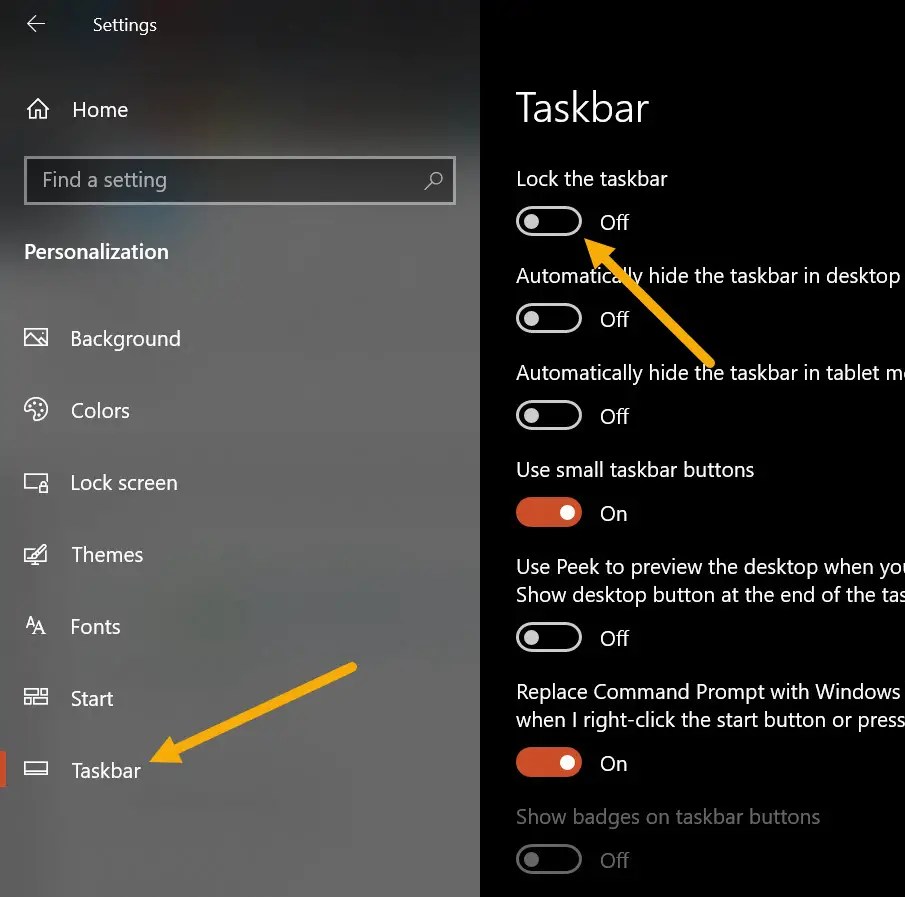
Các bước mở khóa thanh tác vụ bằng cài đặt
Mở ứng dụng Cài đặt bằng cách nhấn “phím Windows + I”. Đi tới “Cá nhân hóa“> trang “Thanh tác vụ“. Tắt TẮT tùy chọn “Khóa thanh tác vụ“. Với điều đó, Thanh tác vụ được mở khóa. Bây giờ, bạn có thể đóng ứng dụng Cài đặt.
Các bước chi tiết (Có ảnh chụp màn hình)
Trước tiên, chúng ta cần mở cài đặt Thanh tác vụ. Để làm điều đó, nhấp chuột phải vào thanh tác vụ và chọn “Cài đặt thanh tác vụ“. Ngoài ra, hãy nhấn phím tắt “Phím Windows + I”để mở ứng dụng Cài đặt, nhấp vào tùy chọn “Cá nhân hóa”, sau đó chuyển đến tab “Thanh tác vụ” trên thanh bên trái.
Trên bảng bên phải, hãy TẮT nút chuyển đổi “Khóa thanh tác vụ“. Tắt tùy chọn sẽ mở khóa Thanh tác vụ. Đó là tất cả. Thật đơn giản.
Khi thanh tác vụ được mở khóa, bạn có thể thay đổi kích thước bằng cách kéo các cạnh của nó. Nhấp, giữ và kéo để điều chỉnh kích thước của các phần trên thanh tác vụ. Để thay đổi kích thước của thanh tác vụ, hãy đặt con trỏ chuột lên cạnh trên của thanh tác vụ và kéo lên hoặc xuống.

Mở khóa thanh tác vụ bằng Trình chỉnh sửa sổ đăng ký
Nếu “Khóa thanh tác vụ taskbar”bị chuyển sang màu xám, bạn có thể sử dụng Trình chỉnh sửa sổ đăng ký để sửa lỗi và mở khóa thanh tác vụ. Đây là cách thực hiện.
Nhấn “phím Windows + R”để mở hộp thoại Chạy. Nhập “regedit“và nhấp vào “OK“.Đi tới thư mục sau trong Trình chỉnh sửa sổ đăng ký.
HKEY_CURRENT_USER\SOFTWARE\Microsoft\Windows\CurrentVersion\Explorer\AdvancedNhấp đúp vào Giá trị “TaskbarSizeMove“. Thay thế “0″bằng “1” trong trường Dữ liệu giá trị. Nhấp vào “OK“.Đóng Trình chỉnh sửa sổ đăng ký và khởi động lại hệ thống của bạn. Với thao tác đó, bạn đã mở khóa thanh tác vụ trong Windows 10.
Các bước chi tiết (Có ảnh chụp màn hình)
Kể từ đó chúng ta muốn thực hiện các thay đổi đối với Trình chỉnh sửa sổ đăng ký, chúng ta cần mở nó. Để làm điều đó, nhấn “Phím Windows + R“để mở hộp thoại Chạy, nhập “regedit“ và nhấp vào “OK“. Ngoài ra, bạn cũng có thể tìm kiếm “Registry Editor”trong menu Bắt đầu và nhấp vào “Mở”.
Sau khi nó mở ra, chuyển tới thư mục sau trong Trình chỉnh sửa sổ đăng ký. Để làm mọi việc dễ dàng hơn, sao chép đường dẫn, dán nó vào thanh địa chỉ của Trình chỉnh sửa sổ đăng ký và nhấn “Enter“.
HKEY_CURRENT_USER\SOFTWARE\Microsoft\Windows\CurrentVersion\Explorer\Advanced
Sau đó, nhấp đúp vào giá trị “TaskbarSizeMove“ở bảng bên phải. Tiếp theo, đặt Dữ liệu giá trị của nó thành “1“và nhấp vào “OK“để lưu thay đổi.
Cuối cùng, đóng Trình chỉnh sửa sổ đăng ký và khởi động lại hệ thống. Sau khi khởi động lại, Thanh tác vụ sẽ được mở khóa và bạn có thể thay đổi kích thước của nó theo ý muốn. Để khóa lại, hãy làm theo các bước tương tự nhưng đặt Dữ liệu giá trị thành “0“ở bước cuối cùng.
—
Nếu bạn có bất kỳ câu hỏi nào hoặc cần trợ giúp, hãy bình luận bên dưới. Tôi rất sẵn lòng hỗ trợ.